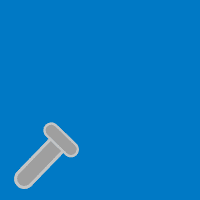前回に引き続きAfterEffectsの無料プラグインVIDEO COPILOT ORBをご紹介します。今回は以下の動画の背景である星空の適用方法についてです。基本操作は前回と同じですが、天球として背景の星テクスチャを扱うあたりが前回と異なっています。
前回の記事でダウンロードした地球のテクスチャの中に星のテクスチャも付属しています。今回はそちらを使用するので、前回の記事を参考にダウンロードしてみてください。

カメラワークを付けても追従してくれる天球はとても便利だと思います。一つのフリープラグインでここまで設定できることに脱帽です。
VC Orbのパラメーター
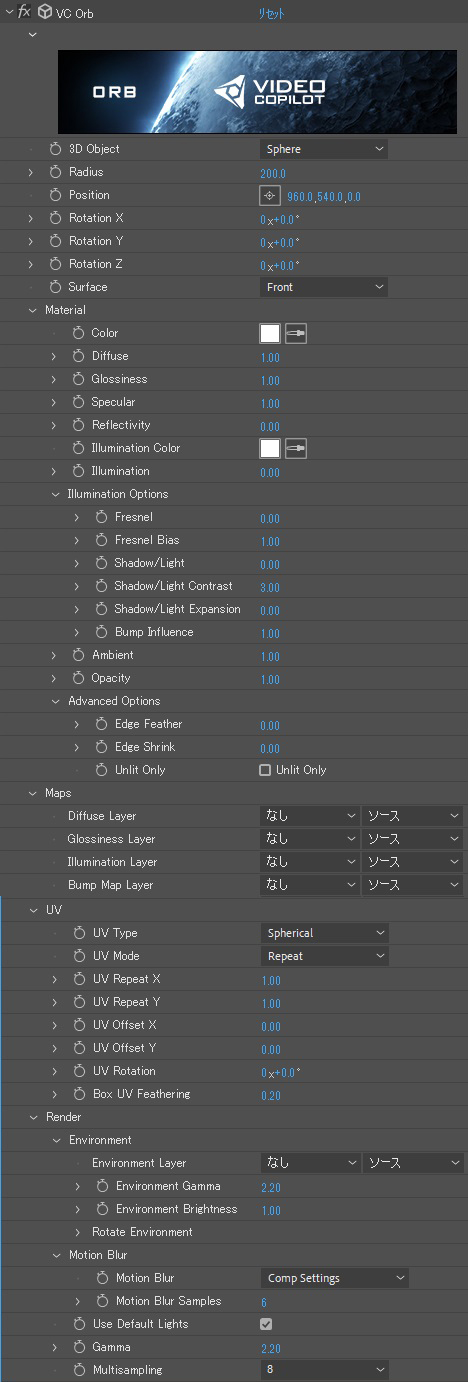
VC Orbでは3Dオブジェクトを扱うため、基本操作としてカメラを作成する必要があります。
01.平面レイヤーにVC Orbをかけて、3Dカメラを作成
02.星空テクスチャをコンポ内で非表示にしてからMapsパラメーターに反映させる
03.surfaceパラメーターをバックにして、Unlit Only(ライトを反映しない)にチェック
制作手順は簡単3ステップの通りですが、テクスチャをなじませるために他のパラメーターも設定します。新規平面レイヤーにVC Orbを適用して、カメラを新規作成します。ダウンロードした星テクスチャをAfterEffectsに読み込んで、コンポ内で非表示にします。その後、Maps>Diffuse Layerに星テクスチャを反映させます。
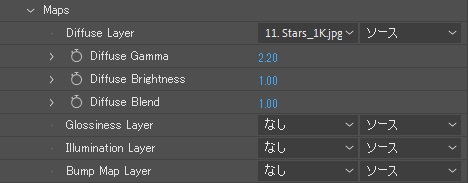
Diffuse:拡散、Glossiness:光沢、Illumination:発光、Bump:デコボコ
この時点ではまだ球としてマッピングされた状態です。星テクスチャを天球として扱うのでsurface>backに設定します。また、天球は大きな空間としたいのでRadius(半径)を大きくします。
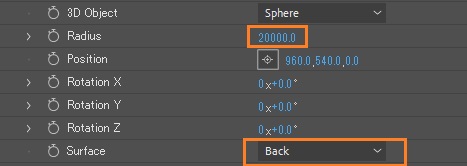
ここまで設定すると画面が真っ白になるかもしれません。これはライトの影響を受けている可能性があります。ライトを作成している場合はAdvanced Options>Unlit Onlyにチェックをいれることで星テクスチャに対するライトの影響をなくすことができます。
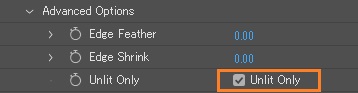
あとはマップしたテクスチャが伸縮して変形しているのを修正します。UVではテクスチャの貼り付け方を設定できます。ここではUV Type>Box、UV Repeat X,Yを4回に設定して、UV Rotationでランダムに星が存在するようにしました。
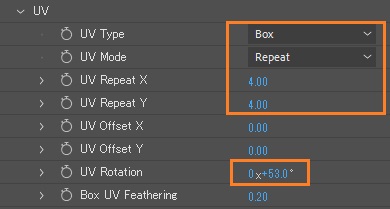
これで天球の星の完成です。星の明るさが足りなければMapsのBrightnessなどで調整してみましょう。これらの内容はVIDEO COPILOTのチュートリアルでも確認することができます。
惑星だけでなく、球体のものであればいろんな物体に応用できそうですね。